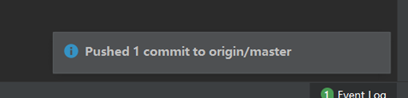- 1前端面试必考题:介绍项目和项目难点
- 2【STM32学习】HAL库点灯学习
- 3探索LTP Python Interface:高效处理自然语言的利器
- 4做什么样的软件才能赚钱?学什么样的知识才能赚钱?_什么软件能学习又能赚钱
- 5达梦数据库——学习笔记四(达梦数据库自增列的实现)_达梦 identity
- 6自动驾驶感知——多传感器融合技术_汽车多传感器融合
- 7微信小程序开发中的图像处理和海报生成_微信小程序生成海报
- 8tensorflow+小白入门笔记︱基本张量tensor理解与tensorflow运行结构_local tetra pattern
- 9git统计代码总行数
- 10git教程(基于vscoede)_vscode git版本回退
idea配置git步骤_intellij idea怎么config git
赞
踩
说明:此文章在完善之中,所有步骤及描述仅供参考
1.先下载安装git
![]()
按照步骤默认即可
2.打开git Bash 配置全局用户名及邮箱
注意:邮箱需要接受邮件信息,不要随意填写
2.1如果安装勾选了桌面快捷图标,则可以通过快捷图标打开
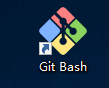
2.2或者鼠标右键选择 Git Bash Here 打开

3.在git bash 中通过命令 配置全局邮箱和用户名

4.查看已经配置的用户名和邮箱
//查看已经配置的全局用户名
git config user.name
//查看已经配置的全局邮箱
$ git config user.email


5.配置idea
5.1在IDEA中设置Git
在File-->Setting->Version Control-->Git-->Path to Git executable选择你的git安装后的git.exe文件,然后点击Test,测试是否设置成功,可以查看到git版本,apply --ok 即可

5.2在IDEA中设置GitHub
File-->Setting->Version Control-->GibHub
Host:github.com
Token:点击Create API Token,输入在github中注册的用户名和密码生成token
点击Test,测试是否连接成功,成功会显示如下,可以看到自己的头像,昵称等

6.项目导入
6.1选择VCS---Get from Version Control...

6.2进入后输入远程仓库的地址,选择项目需要导入的路径

6.3选择完毕后点击Clone按钮即可

7.项目修改提交到本地仓库
7.1更新
项目在提交前一定先更新一下本地文件,防止发生冲突
点击右上角更新按钮
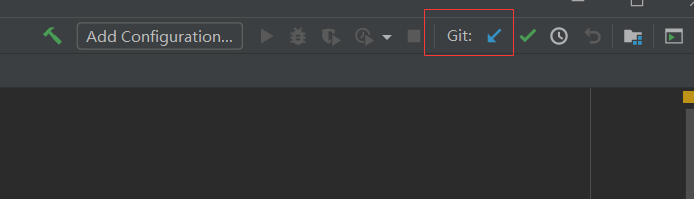
在弹出框选择Merge in... 然后点击OK(这里的选择根据需要自行选择,非强制)

全部更新完成有下角会提示
情况一:master有更新,提示如下

可以查看更新详细内容
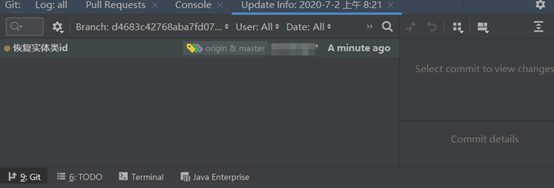
情况二:master 无更新提示如下
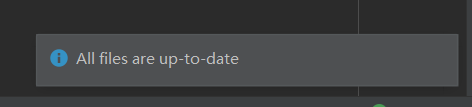
7.2修改提交
项目Clone 成功后,当修改文件对应类文件颜色会发生改变

修改后点击右上角的提交按钮,对修改的地方进行提交

点击后在左边栏可以查看修改的文件,可以对比修改前后差异等
 填写修改内容,确认后点击Commit 提交即可
填写修改内容,确认后点击Commit 提交即可

提交成功后左下角会有提示

再次查看已经修改的类,文件颜色已经恢复正常

8.将本地已修改的项目提交到远程仓库
选择vcs--git--branches--

选择之前提交到本地仓库的文件,点击Push提交到远程仓库主分支


Push 后如果未登陆git账户,需要在此登陆后才能执行提交操作
登陆截图此处略去
提交到主分支,idea 有下角会有提示